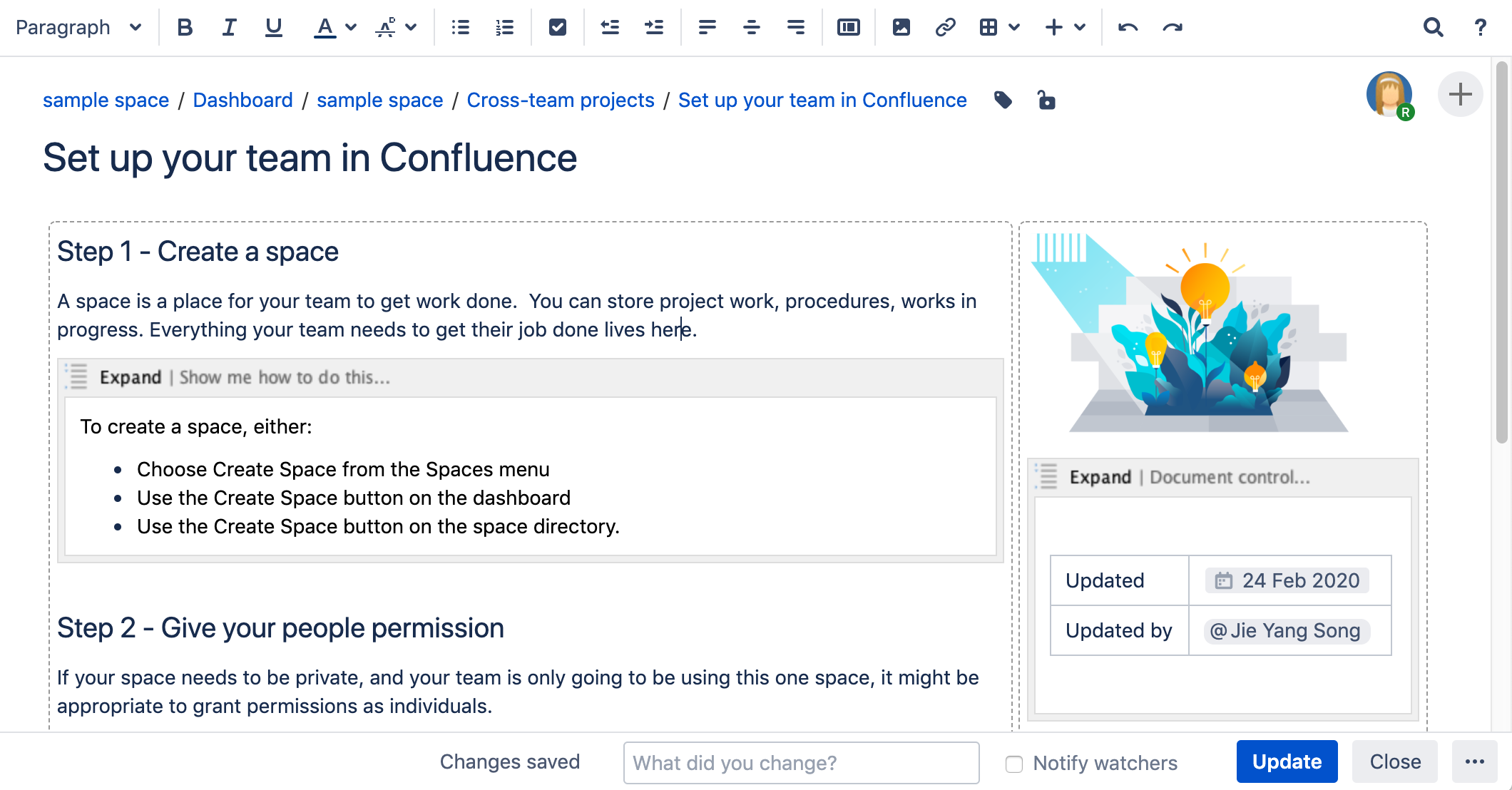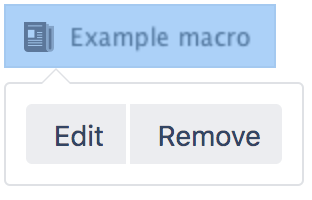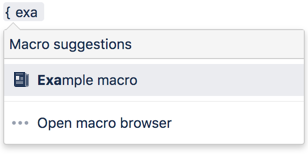展開マクロ
このマクロは、Confluence Data Center と Confluence Cloud で使用できます。マクロの詳細については、「Confluence Cloud」を参照してください。
展開マクロをページに追加すると、展開/折りたたみが可能なセクションでコンテンツを表示できます。
これは、Confluence でもっともよく使われるマクロの 1 つで、以下の場合に適しています。
- ページの情報量を視覚的に減らす
- プロセスの情報をクリック可能なステップに分ける
- 背景情報や古い情報を、将来参照できるようにページに保持したまま非表示にする
このマクロはデフォルトでは折りたたまれているので、ユーザーが 1 つずつクリックして展開する必要があります。ページのすべてのマクロを一度に展開する方法はありませんが、ページを印刷したり PDF にエクスポートしたりすると、すべての展開マクロが自動的に展開されます。
On this page:
スクリーンショット: 4 つの展開マクロを表示するページ。2 つは折りたたまれ、2 つは展開されています。
このマクロをページに追加する
展開マクロをページに追加するには、次の手順を実行します。
- エディタのツールバーで、[挿入] > [その他のマクロ] を選択します。
- [形式設定] カテゴリから [展開] を選択します。
- タイトルを入力します。このテキストをユーザーがクリックすると、非表示のコンテンツが表示されます。
- テキストをマクロ本文に入力するか貼り付けます。このコンテンツは、ユーザーがマクロのタイトルをクリックすると表示されます。
- [挿入] をクリックします。
その後、ページを公開するとマクロの動作を確認できます。
スクリーンショット: エディタでの展開マクロ
マクロ パラメーターを変更する
マクロ パラメーターは、マクロの動作を変えるために使用します。
マクロ パラメーターを変更するには、次の手順を実行します。
- エディタでマクロのプレースホルダーをクリックし、[編集] を選択します。
- 必要に応じてパラメーターを更新し、[挿入] を選択します。
このマクロで使用できるパラメーターの一覧は、次のとおりです。
パラメーター | 既定 | 説明 |
|---|---|---|
タイトル | ここをクリックして展開... | 展開/折り畳みアイコンの横に表示するテキストを定義します。 |
Confluence の保存形式または wiki マークアップで使用されるパラメーター名がマクロ ブラウザで使用されるラベルと異なる場合、以下の一覧に括弧付きで表示されます (example)。
このマクロを追加するその他の方法
手入力でこのマクロを追加する
Wiki マークアップを使用してこのマクロを追加する
これは、エディタ外部 (スペースのサイドバー、ヘッダー、フッターのカスタム コンテンツなど) でマクロを追加する場合に便利です。
マクロ名: expand
マクロ本文: リッチ テキストの利用可
{expand}
This text is _hidden_ until you expand it.
{expand}注意
- テキストは PDF および HTML エクスポートでは展開されます。ページを PDF または HTML にエクスポートすると、マクロ タグ同士の間のテキストは展開され、ページの PDF または HTML 版でテキストが表示されます。
- 展開マクロをネストする。 展開マクロを別の展開マクロに入れ込むことができます。Confluence はネストされたマクロを含む、すべての展開マクロのコンテンツを適切に表示/非表示します。
- Confluence Cloud エディタをご利用の場合、このマクロを新しいエディタで使用できない可能性があります。詳細については「展開マクロ」をご覧ください。
Confluence を使いこなす
Atlassian Marketplace で提供されている数百ものマクロを使用して、Confluence を拡張できます。次のようなものがあります。
- Composition Tabs & Page Layouts: Toggle および Cloak マクロでページの表示可能部分を切り替えまたは拡張
- Content Formatting for Confluence: 30 以上の使いやすい Confluence マクロにより、優れた、より魅力的なコンテンツを作成